Il primo di ottobre è stata resa disponibile la prima versione di quello che sarà il nuovo Windows, denominata Windows 10 Technical Preview.
Non è ancora chiaro come mai sia stata saltata la numerazione 9; da quanto si può leggere in rete, potrebbe essere dovuto al fatto
di evitare problemi con vecchi software (ancora usati) che verificano l’esistenza di vecchie versioni di Windows (95 e 98) semplicemente dalla presenza del numero 9.
Ma allora Windows 10 non potrebbe essere “confuso” anche con la primissima versione di Windows, la 1.0?
La spiegazione, come si vede, fa acqua da tutte le parti.
E comunque non è ancora detto che si manterrà questa denominazione anche nella versione finale.
Microsoft, ormai, ci ha abituati a cambi di nome in corso d’opera. Staremo a vedere.
Ho provato quindi ad installare questo Windows 10 in un pc che per ora non utilizzo (mai installare versioni Beta nel pc di primo utilizzo, regola basilare da osservare sempre).
La versione italiana, come al solito, non è presente, e bisogna basarsi su quella inglese.
Così è come appare ora il desktop.
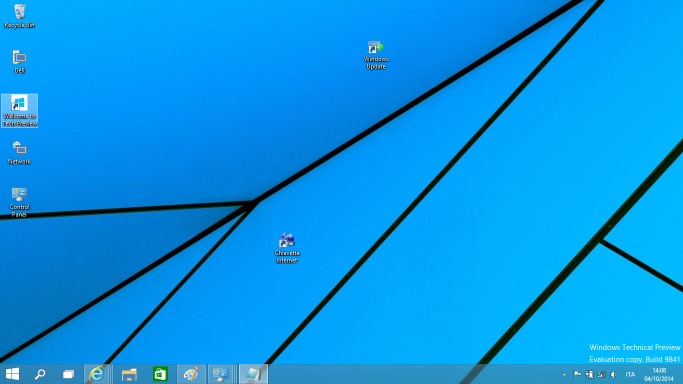
In basso a sinistra (nella tray icons) è specificato chiaramente di cosa si tratta.
Tra l’altro, nei primi momenti di utilizzo, sono stato assalito dal panico di non ritrovarmi più con il layout della tastiera italiana,
con tutti i problemi che ne derivano (ci avevo messo minuti a rintracciare dove fosse la chiocciola, giusto per fare un esempio).
Ma poi, girovagando nel Control Panel, ho ritrovato l’impostazione che mi permettesse di ripristinare la tastiera nella nostra lingua.
Probabilmente l’innovazione più importante è il ritorno del famigerato menu Start.
Anzi, ora si potrebbe più correttamente parlare di un mix tra menu Start e desktop App (Modern UI), come si vede dall’immagine qua sotto.
E questo lo si ottiene con il clic del pulsante Windows. Ancora adesso, dopo oltre un anno che sto utilizzando Windows 8/8.1, mi viene naturale cliccarci sopra per vedere i programmi installati, ed invece mi ritrovo nel Modern UI (che a me personalmente serve a pochissimo).
La zona destra, dove ci sono già di default alcune App, è completamente personalizzabile. Basta infatti trascinarci un’icona di un programma (Calcolatrice, Visual Studio, ecc. ecc.) per poterci accedere con rapidità. Non solo; nel caso le App crescano di numero, cresce anche lo spazio di questa parte, riuscendo a coprire l’intero desktop.
E, volendo, la si può ridimensionare semplicemente trascinandoci il bordo.
Questo effettivamente è molto utile, e penso che userò questa caratteristica non appena uscirà la versione definitiva di questo Windows 10.
Da notare, volendo essere pignoli, che alcune App hanno una possibilità di ridimensionamento limitata a soli 2 stati,
come si vede da questa immagine sotto in cui vorrei ridimensionare il Command Prompt.
Altre invece sono più gestibili, come l’App del Video che di dimensioni ne ha ben 4.
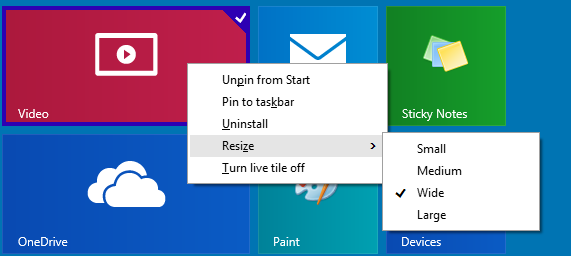
Ovviamente il Modern UI, con tutte le sua App in stile Windows Phone, non è scomparso, ed ora appare in questo modo
(e rimane sempre la personalizzazione della sua comparsa attraverso le proprietà della barra delle applicazioni).
Da notare come ora non ci sia più la charm bar, ovvero quelle icone in grigio che apparivano non appena ci si spostava col cursore sul lato destro del desktop.
A dire il vero non ne sento proprio la mancanza, anzi, la trovavo di una certa scomodità.
Ora il pulsante di spegnimento lo si può trovare anche in cima al menu Start, e per ora è il mezzo più rapido che sto usando appunto per spegnere
(o riavviare, o mettere in sospensione) il pc.
Purtroppo – ma potrebbe trattarsi di un problema momentaneo – non si evidenziano con sfondo nero le varie opzioni “Shut down/Restart/Sleep”
quando ci si passa sopra col mouse, e questo lo trovo abbastanza fastidioso.
Nella barra delle applicazioni fa ora comparsa l’icona Task View.
Fa in sostanza le veci del Alt+Tab (che rimane comunque attivo) per passare rapidamente da un programma all’altro
ed anche avere un colpo d’occhio di tutto ciò che è in esecuzione nel pc.
Dall’immagine qua sopra, si vede nella barra nera un voce “Add a desktop”.
Fornisce la funzionalità di aggiungere ulteriori desktop virtuali, come se si avessero tante istanze dell’esecuzione di Windows 10.
A dire il vero non l’ho trovata di così fondamentale utilizzo, ma forse è solo questione di abituarsi a questa ulteriore possibilità.
L’idea – se ho ben capito – sarebbe di poter aprire alcuni programmi (ad es. la posta), in un desktop, i browser (ad esempio) in un altro, i giochi in un altro ancora, e così via.
Questo al fine di mantenere un minimo di ordine e di organizzazione.
I programmi aperti in un desktop, ho comunque notato, li posso raggiungere anche da un altro desktop, dato che le icone corrispondenti
(se presenti nella barra delle applicazioni) hanno bordi maggiorati.
Ripeto, per ora non mi ha fatto urlare di gioia, ma sul futuro preferisco ancora non esprimermi.
Mi ha invece dato molta più contentezza l’arricchimento del Command Prompt (il vecchio prompt del DOS) che per troppo tempo era rimasto molto limitato e primordiale.
Ora questa finestra la si può ridimensionare semplicemente trascinando i bordi e, soprattutto, si può fare Copia&Incolla (anche parziale, rettangolare e così via) del suo contenuto.
Una mancanza che veramente pesava.
Accanto al menu Start è presente la nuova icona della lente d’ingrandimento, ovvero la Ricerca.
Non mi ha particolarmente entusiasmato. Ormai sono abituato ad usare la ricerca attraverso il Modern UI (uno dei rarissimi casi in cui lo utilizzo).
In compenso il cursore si posiziona automaticamente nel box di ricerca, e questo velocizza la procedura.
È rimasto il lungo elenco di voci che appaiono col clic destro sul menu Start, di certo un ottimo modo per accedere rapidamente a ciò che si desidera.
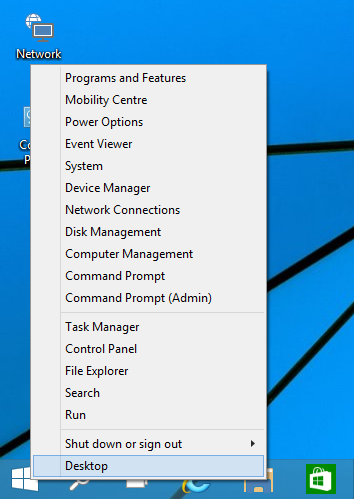
Esplora Risorse ora gode dell’aggiunta delle voci Favorites e Recents, la cui utilità (per ora) è tutta da dimostrare.
Durante l’uso ho notato però alcune leggere instabilità: la finestra Esplora Risorse non mantiene la sua grandezza originaria, e può capitare
che si apra minimizzata al massimo. Windows Update si blocca spesso al 0% di percentuale di scaricamento.
L’icona della tastiera, che tolgo ogni volta, me la ritrovo ad ogni riaccensione. E così via.
E’ chiaro che siamo di fronte ad una versione preliminare, e tante cose dovranno ancora essere affinate.
Per quanto riguarda le performance non posso esprimermi. L’ho installato (con formattazione) in un recente Dell con 8 GB di Ram,
processore Intel i7-3537U e hard disk meccanico (non SSD) e mi pare rapidissimo sia nell’accensione che nello spegnimento.
Ma lavora in una situazione ideale, ovvero appena installato e con nessun altro programma a parte Office 2013.
Che dire, ci saranno sicuramente altri cambiamenti da qui all’uscita di questo nuovo sistema operativo (prevista per la prima metà del prossimo anno),
e di certo non li ho nemmeno passati tutti in rassegna in questo mio breve excursus. Mi pare però che il ritorno del menu Start, l’arricchimento del Command Prompt
e (si presume) il mantenimento delle ottime prestazioni di Windows 8.1, siano già motivi sufficienti per farmi passare da subito a questa versione
quando sarà resa disponibile la versione definitiva.